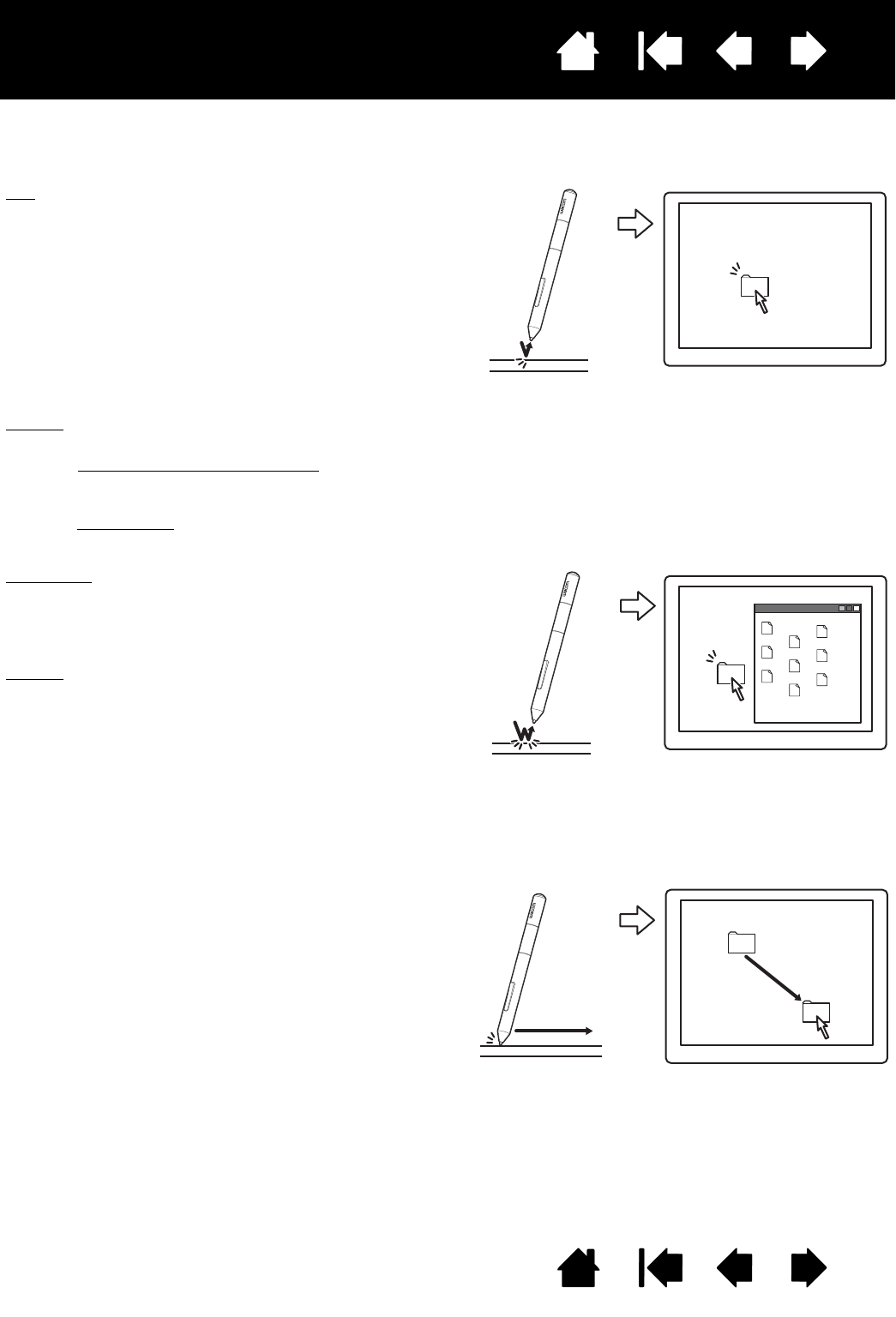Conseil : configurez Windows de manière à sélectionner un élément en plaçant le stylet au-dessus de l'icône et à
activer ce dernier d'un seul clic. Pour activer cette fonction, ouvrez un dossier.
Windows 8, Windows 7 et Vista
: ouvrez le menu déroulant ORGANISER et choisissez OPTIONS DES
DOSSIERS ET DE RECHERCHE. Dans l'onglet GÉNÉRAL, sélectionnez l'option OUVRIR LES ÉLÉMENTS PAR SIMPLE
CLIC (SÉLECTION PAR POINTAGE).
Windows XP
: ouvrez le menu déroulant OUTILS, puis sélectionnez OPTIONS DES DOSSIERS.... Dans l'onglet
G
ÉNÉRAL, sélectionnez l'option OUVRIR LES ÉLÉMENTS PAR SIMPLE CLIC (SÉLECTION PAR POINTAGE).
Clic
. Appuyez brièvement la pointe de stylet sur la tablette
ou exercez une pression suffisante avec la pointe pour
simuler un clic. Essayez de cliquer sur l'icône d'un dossier
en amenant le curseur de l'écran au-dessus de l'icône et en
appuyant sur la pointe de stylet. Le dossier doit s'afficher en
surbrillance.
Lorsque vous sélectionnez C
LIC AUDIBLE dans le panneau de
configuration de la tablette et que les haut-parleurs sont
activés, vous entendez un clic lorsque vous appuyez
suffisamment la pointe de stylet pour générer un clic de
souris. Réglez le volume des haut-parleurs si nécessaire.
Double clic
. Appuyez brièvement sur la tablette
avec la pointe de stylet, à deux reprises et au même
endroit. Ce geste équivaut à double-cliquer avec un
bouton de la souris. Essayez de double-cliquer sur
l'icône d'un dossier pour l'ouvrir.
Conseil
: paramétrez un bouton du stylet sur
D
OUBLE-CLIC. Cette méthode est plus
facile, et donc préférable à celle
consistant à exercer deux pressions
consécutives sur la tablette avec la pointe
de stylet pour obtenir un double-clic.
Commencez par pointer le curseur sur un objet.
Appuyez ensuite sur la tablette avec la pointe de
stylet, puis faites glisser sur la tablette. L'objet
sélectionné se déplace à l'écran dans la direction
correspondante.
Pour sélectionner du texte dans un document,
placez le curseur au début d'une ligne de texte, puis
faites glisser le stylet afin de sélectionner le texte.